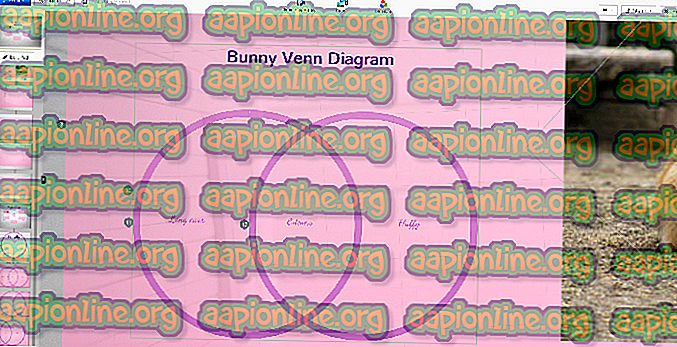Kako optimizirati in razbremeniti Samsung Galaxy S10
Samsung Galaxy S10 / S10 + je najnovejša vodilna Samsung naprava. Še vedno ni zakoreninjena, čeprav Magisk razvijalec topjohnwu trdo dela na zanesljivi metodi Magisk root. Kljub temu se pojavljajo nekatere težave, ki so večinoma povezane s tem, kako Samsung obravnava postopek zagonskega nalaganja.
Samsungov prilagojen zagonski nalagalnik ne sledi tradicionalni logiki zagonskega nalagalnika, in če nekdo ne bo mogel razviti uporabniškega vmesnika, ki je samo init, kot je meni z dvojnim zagonom, verjetno ne bomo videli TWRP in Magisk hkrati na Galaxy S10 predvidoma Prihodnost, kar pomeni razvoj brez sistematične korenske metode, je precej omamna. Sistemska koreninska metoda je sicer možna, a kot rečeno, ima topjohnwu težave. Potrpežljivost je ključna!
Medtem ko čakamo na zanesljiv način izkoreninjenja Galaxyja S10, je še vedno nekaj, kar lahko storite za optimizacijo te vodilne naprave izven škatle. V tem priročniku vam bomo pokazali, kako varno odložiti Samsung Galaxy S10 in z nekaj bistvenimi nastavitvami optimizirati življenjsko dobo baterije.
Snapdragon proti Exynos
Po nekaterih testih uporabnikov foruma XDA se zdi, da je različica Exynos Galaxy S10 v primerjavi z različico Snapdragon bistveno boljša pri porabi energije. S popravki, ki vam jih bomo pokazali, je večina uporabnikov Exynosa lahko dosegla te čase baterije:
- Čas 7 - 9 ur zaslon: samo 4G, največja svetlost, z uporabo navigacijskih aplikacij.
- Čas zaslona 9 - 12 ur: čas 4G, 50% svetlost, gledanje video posnetkov in aplikacij za sporočila.
- Čas zaslona 12 - 15 ur: Minimalna svetlost, brez 4G.
Razblokiranje aplikacij
Dobro je onemogočiti aplikacije, ki jih ne uporabljate. To lahko storite v nastavitvah> Aplikacije, tapnite aplikacijo, ki jo želite onemogočiti, in nato samo tapnite gumb »Onemogoči«.
Na primer, če kot tipkovnico uporabljate Gboard, onemogočite tipkovnico Samsung. Če preklopite na drug zaganjalnik doma, onemogočite OneUI Home in Bixby Home. Z onemogočanjem neporabljenih aplikacij boste znatno zmanjšali skupno rabo RAM-a in procesorja ter budilke in alarme.
Če želite razstaviti Galaxy S10, morate to storiti prek ADB. Oglejte si ta vodič za Appuals "Kako odstraniti Programsko opremo iz Androida brez ukoreninjenja prek ADB".
Oglejte si ta seznam aplikacij, ki jih lahko varno odstranite iz svojega Galaxy S10. Če odstranite programe Bixby, ga lahko zamenjate z nečim, kot je gumb Remapper.
Teme
Preklop vašega Galaxy S10 na temo Black / Night bo zmanjšal porabo energije. Quickpanel ima bližnjico, da omogoči sistemski nočni način, ki ima tudi nekaj Samsungovih aplikacij. Če baterija skrbi, mora biti to vedno omogočeno.
Pri samem Quickpanelu je dejansko le 85% črn in Galaxy S10 prisili, da pusti nekaj kadrov vsakič, ko ga prikliče. To je zato, ker Quickpanel zamegli ozadje, kar je obdavčljiv učinek na napravi.
Če želite to odpraviti, prenesite aplikacijo Good Lock iz trgovine Galaxy Store, nato zaženite modul QuickStar in nastavite barvo BG na čisto črno in onemogočite učinek zamegljenosti.
Za tipkovnico sta tipkovnica Gboard in Samsung najboljša možnost za tipkovnice brez oglasov, ki ponujajo črne teme. Črna tema tipkovnice bo med tipkanjem dosegla 30-odstotni prihranek energije, poleg tega pa onemogočite tudi kaj, kot je vibriranje pri tipkanju, tipkanju zvokov itd.
Zamenjajte zaganjalnik
Zaganjalnik OneUI Home se lahko zdi zelo eleganten, a smešno obdavčuje GPU, saj uporablja veliko učinkov (predvsem zameglitev). Priporočamo, da domači zaganjalnik zamenjate z nečim, kot je Nova. V primerjavi z drugo, je Nova spustila nič okvirjev, medtem ko OneUI spusti okvirje vsakič, ko se predal za aplikacije povleče navzgor.
Tapeta
Zagotovo bi morali onemogočiti animirana ozadja, držati se statičnih ozadij. Temnejša ozadja imajo tudi pozitiven vpliv, vendar nenavadno, ne prav veliko.
Povezljivost
Onemogočite naj različne stvari, kot je »Skeniranje naprav v bližini«, ki se dejansko uporablja za potiskanje oglasov, ko ste v bližini trgovskih središč in zanimivih mest. V resnici gre za obliko sledenja, ki konča tudi praznjenje baterije.
Prav tako morate onemogočiti vse pod Biometrics and Security> Location> Izboljšati natančnost. Tega resnično ne potrebujete, saj so sodobni GPS sistemi zelo natančni, skeniranje za WiFi ali Bluetooth za koordinate GPS pa je le dodatno delo, ki ga mora opraviti vaš telefon, ki v zameno ne prinaša nobene koristi.
FHD + v primerjavi z WQHD + zaslonom
FHD + in WQHD + se zdita skoraj popolnoma enaki neobubljenemu očesu, verjetno potrebujete mikroskop, da resnično ugotovite razliko. Zaradi tega se lahko precej držite FHD +, saj bo WQHD + zaradi vašega GPU-ja obdelal 23% več pik. To vam zmanjša približno 30 minut povprečnega časa baterije in 25% manj avtonomije v 3D igrah.
Ne uporabljajte monitorjev baterije
Aplikacije za spremljanje akumulatorja lahko dejansko izpraznijo telefon tako, da beležijo, kar počne vsaka aplikacija. Monitor baterije potrebujete le, če poskušate gledati ločene aplikacije, ki izpraznijo baterijo, ne pa za običajno uporabo.
Samsung Apps
Samsungova Device Care je na splošno dobra aplikacija, vendar je ne smemo voditi ročno in uporabljati kot sredstvo za ubijanje aplikacij. Najboljši pristop je, da omogočite samodejno optimizacijo in ga nastavite na nekaj poznih nočnih ur, na primer med spanjem. Prav tako bi morali omogočiti samodejni ponovni zagon, če ste oseba, ki skoraj nikoli ne znova zažene vašega telefona.
Onemogočite vgrajeno "varnost", ki je samo McAfee-ove sponzorirane stvari, ki jih ne potrebujete. V EU je dejansko privzeto onemogočen, saj velja za sledilca. Če ga želite onemogočiti, odprite Nastavitve> Aplikacije> Varnost naprave> Obrišite podatke.
Android iskreno ne potrebuje protivirusnih programov, razen če nenehno prenašate senčne aplikacije iz drugih prodajaln. Res je, da je Google Play tudi poln adware. Resnično je najboljši pristop, če vas skrbi, da morda namestite protivirus, ki ga ročno zaženete vsake toliko časa, vendar ne dovolite, da nenehno izvaja dejavnosti v ozadju.
Nastavitve baterije
Izbirati je mogoče nekaj profilov. Optimizirani profil je odličen, vendar lahko poskusite s srednjo energijo, če zaznate zaostajanje naprave z optimiziranim profilom. Omogočite lahko tudi Adaptive Power, zaradi česar vaš Galaxy S10 tiho prehaja med optimizirano in srednje varčno porabo energije, odvisno od uporabe vaše aplikacije ( to se uči od vas) . Omogočilo bo tudi srednje varčevanje z energijo na manj kot 25% baterije.
Preklop aplikacij za spanje
Samsung pravzaprav ponuja vgrajeno spalno aplikacijo, kar je super, saj še nimamo korenine za uporabo aplikacij, kot je Greenify. Preprosto pojdite v Nastavitve> Vzdrževanje naprave> Baterija> Vedno mirovanje programov. Nato lahko na seznam dodate skoraj vsako aplikacijo, razen če nujno potrebujete obvestila iz aplikacije.
Onemogoči animacije
Za to morate omogočiti možnosti za razvijalce. Pojdite v Nastavitve> O telefonu> Informacije o programski opremi> 7-krat dotaknite 'Build Number', da sprostite način razvijalca.
Nato pojdite v Nastavitve> Možnosti razvijalca> Animacije. Hitrost animacije lahko nastavite na .5x za dobro ravnotežje in nato onemogočite dodatne animacije, ki jih najdete v Naprednih funkcijah, in odstranite animacije, ki jih najdete v Dostopnosti> Izboljšave vidnosti.
Blokiranje oglasov
Nekateri adblockerji lahko izpraznijo baterijo (pisanje dnevnikov, posvetovanje s seznami itd.). Priporočamo uporabo Adhell, ki je bil zasnovan s Samsungovimi napravami. Nato lahko pomemben seznam gostiteljev iz te glavne zbirke seznamov gostiteljev. V Adhellu preverite, ali imate dovoljene sezname domen Analytics, sicer bodo neželene vsebine, saj jih bo Android še naprej poskušal doseči, dokler niso na seznamu dovoljenih.
Dobra alternativa Adhellu je Blokada, ki je adblocker, ki temelji na VPN, in na videz nima vpliva na baterijo. Uporabite ga lahko z datoteko gostitelja in nato omogočite »Vedno vklopljen«, tako da sistem Android ne bo ubil.
Dodatni nasveti:
Googlove storitve Play so znano izpraznitev baterije, še posebej, če za uvoz stvari s starejše naprave uporabljate funkcijo »obnovi aplikacije / varnostne kopije«. Tu lahko obiščete račune in pretekle lokacije. Ne bo počistilo vašega Drive / Photos, želimo samo registrirati vašo napravo kot novo napravo v Googlu.
Nato lahko vstopite v Nastavitve> Aplikacije in obrišete podatke za storitve Google Play in Google Play Store.
Po tem ugasnite svoj Galaxy S10, nato pridržite Volume Up + Bixby + Power in ko se prikaže logotip Android, spustite vse tipke. Videlo se bo sporočilo »Namestitev posodobitve sistema«, nato pa se bo prikazalo obnovitev sistema Android. Uporabite Glasnost navzdol, da označite »Obriši predpomnilnik«, in za potrditev napajanja. Po brisanju predpomnilnika lahko sistem ponovno zaženete.